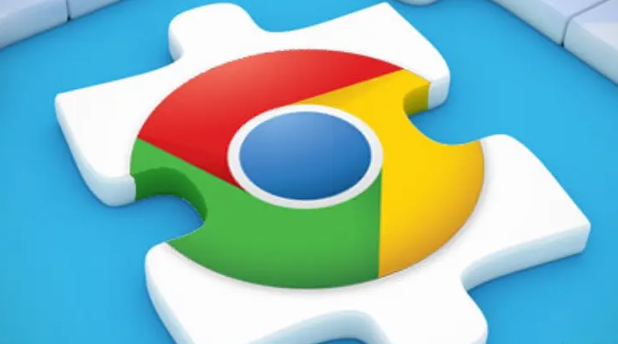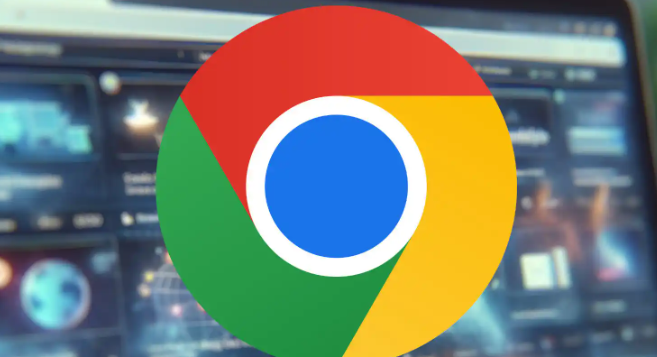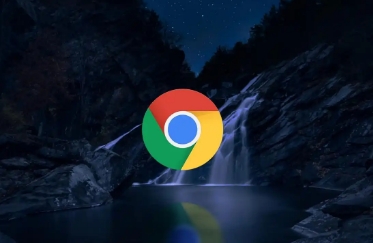详情介绍

1. 检查权限声明:进入`chrome://extensions/`页面,找到对应插件,点击“详细信息”查看`manifest.json`中的权限声明。确保所需功能(如访问特定网站、读写文件)已明确列出。若缺少关键权限,浏览器会阻止设置保存。例如,若插件需要修改网页内容但未声明`activeTab`权限,相关设置可能无法生效。
2. 验证代码与权限一致性:在扩展的JavaScript代码中,调用的浏览器API(如`chrome.tabs.query()`)必须与`manifest.json`中声明的权限一致。未声明的API会导致权限申请被拒绝。若涉及网络请求(如`fetch`),需在`background.js`或`contentScript.js`中正确配置权限,并添加错误回调以捕获因权限不足导致的请求失败。
3. 重新加载扩展程序:进入`chrome://extensions/`页面,关闭问题扩展的“启用”开关,等待5秒后重新开启,强制Chrome重新解析`manifest.json`文件。同时,删除扩展程序生成的本地存储数据(如`localStorage`、`IndexedDB`),避免残留的过期配置影响权限验证。
4. 检查浏览器与插件兼容性:确保Chrome浏览器更新到最新版本,旧版本可能存在权限管理漏洞。同时,在`chrome://extensions/`页面中检查插件是否有可用更新,开发者可能已修复权限相关问题。
5. 查看操作系统权限设置:在Windows系统中,右键点击插件安装文件,选择“属性”,进入“兼容性”选项卡,勾选“以管理员身份运行此程序”;在Mac系统中,可在“系统偏好设置”-“安全性与隐私”中,为Chrome授予“完全磁盘访问”权限。
6. 排查其他干扰因素:按`Ctrl+Shift+Del`清除浏览器缓存和Cookie,重启浏览器后重新尝试保存设置。缓存残留可能导致插件配置冲突。禁用其他扩展程序,尤其是具有相似功能的插件,避免权限冲突或资源竞争。
7. 联系开发者或寻求替代方案:若上述方法均无效,可通过插件的官方渠道(如官网、支持邮箱等)联系开发者,反馈问题并寻求解决方案。若问题长期未修复,可考虑寻找功能相似的替代插件,在`chrome://extensions/`页面中卸载原插件,从Chrome网上应用店安装新插件。